PC, PlayStation 4 ve Xbox One oyunlarını uygun fiyata satan MTCGAME’ den oyun alımının nasıl olacağını ve nasıl etkinleştireceğinizi anlatıyoruz.
Türkiye’de kurların fırlaması ile oyun fiyatlarıda maalesef ki ciddi ölçüde artmıştı. 475 TL bandına çıkan AAA yapımlar, Türk oyuncuların oyun alırken 2 defa düşünemesine neden olmuştu. Yükselen oyun fiyatlarına çok güzel bir alternatif olan MTCGAME, bu süreçte oyuncuların dikkatini çekmişti.
PC, PlayStation 4 ve Xbox One oyunlarını çok uygun satan bu sitenin dünkü haberimizde güvenilir olup olmadığını değerlendirmiştik. Bu haberimizde ise güvenli olan bu siteden nasıl oyun satın alacağınız ve nasıl etkinleştireceğinize değiniyoruz.
MTCGAME’den oyun alımı nasıl yapılır?
Son günlerde popüler olan Mortal Kombat 11’in Xbox One sürümü üzerinden hazırladığımız bu rehberi, diğer platform ve oyunlarda da aynı şekilde uygulayabilirsiniz. Dilerseniz lafı daha fazla uzatmayalım ve bu siteden oyunu nasıl alacağınızı adım adım anlatalım.
1. Adım: MTCGAME‘in sitesine buradan girin.
2. Adım: Almak istediğiniz oyunu aratın. Biz Mortal Kombat 11’in Xbox One sürümünü seçtik.
3. Adım: Karşınızda VPN, US, EU, BR ve TR seçenekleri çıkacak.
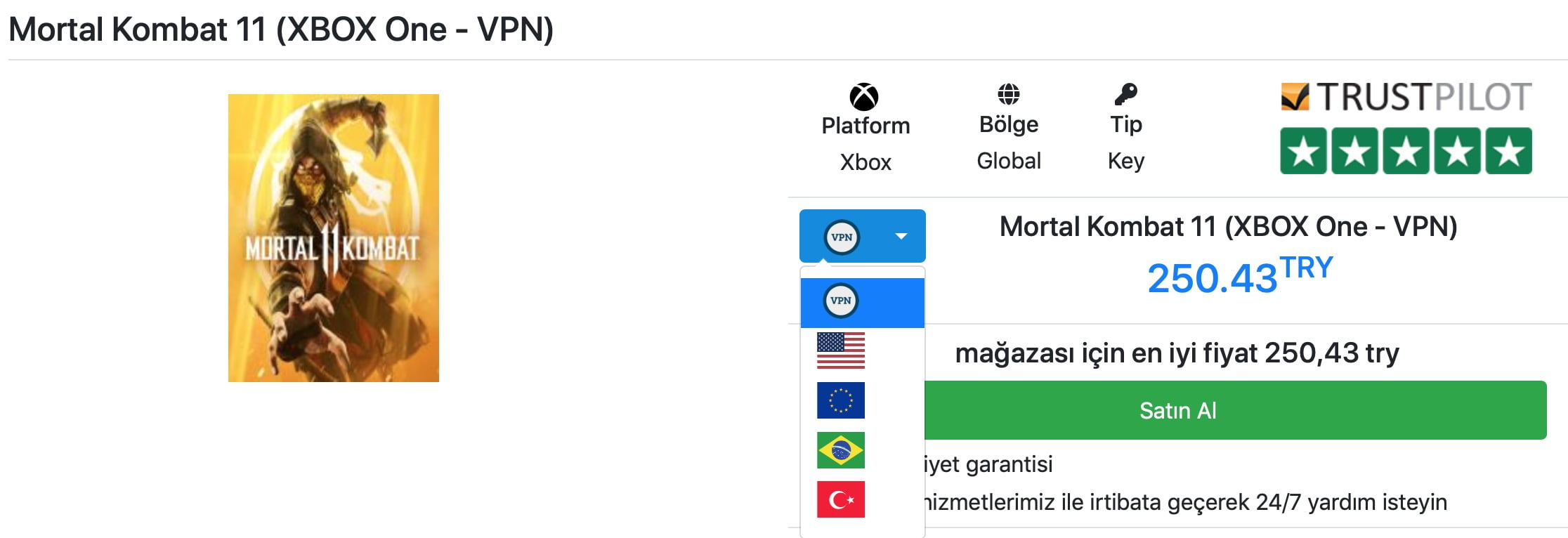
4. Adım: Buradan ister bölgenize uygun olanı seçebilir isterseniz de oyunun daha uygun olduğu bölgeyi seçebilirsiniz.
5. Adım : Bölgenizi seçtikten sonra Satın Al seçeneğine tıklayın. (Muhtemelen uygun fiyatlı bölge olan VPN’i veya US’i seçemişsinizdir.)
6. Adım: Satın al seçeneği ekranına mail adresini yazın ve Ödemeye git butonuna tıklayın.
![]()
7. Adım: Ödeme ekranından; Visa veya Master kredi kartı, Banka kartı, banka havalesi, Bitcoin veya mobil ödeme seçeneği ile ödemenizi yapın.
8. Adım: Ödemeniz onaylandığında mail adresinize satın aldığınız oyunun kodu gelecek. Şimdi gelelim bu kodu etkinleştirmeye.
Xbox One’da bölge değiştirme
- Adım: Xbox One konsolunuzda oturum açın.
- Adım: Kılavuzu açmak için Xbox düğmesine basın.
- Adım: Ayarlar’ı seçin.
- Adım: Sistem’i seçin.
- Adım: Dil ve konum’u seçin.
- Adım: Listeden yeni konumunuzu ve ardından Şimdi yeniden başlat’ı seçin.
PlayStation’da bölge değiştirme
PlayStation’da bölge değiştirme olmadığı için oyunu satın aldığınız bölgeye ait yeni bir hesap açın.
Bölgenizi değiştirdikten sonra herhangi bir VPN uygulamasını PC’ye indirin. VPN uygulamasından oyunu satın aldığınız bölgeyi seçin. Daha sonra internet tarayıcısından veya uygulamalarından Xbox One veya PlayStation 4’ün oyun etkinleştirme ekranını açın kodunuzu yazın.
Bu işlemlerden sonra oyununuz hesabınıza eklenecektir. Daha sonra Xbox One hesabınızı Türkiye’ye tekrardan çevirebilirsiniz. Steam’de ise sadece VPN ile oyunu etkinleştirebilirsiniz.




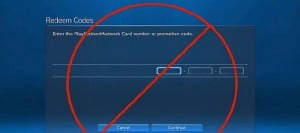
Yorumlar kapatıldı.